O Que É O Svchost.exe_SysMain Erro?
O Windows svchost.exe processo executa vários serviços do sistema que estão ativos no sistema. Ele abriga tarefas de manutenção do sistema tratada pelo SysMain em particular. Quando um erro como este ocorre, normalmente, indica que algo que saiu errado dentro do sistema de arquivos que svchost.exe baseia-se e fez com que o seu sistema para travar ou congelar.
O erro é normalmente acompanhado pelo seguinte registo de erros:
Nome da aplicação com falha: svchost.exe_SysMain, versão: 10.0.10586.0, carimbo de data/hora: 0x5632d7ba;
Nome do módulo com falha: sysmain.dll, versão: 10.0.10586.0, carimbo de data/hora: 0x5632d545;
Código de exceção: 0xc0000005.
Quando recebe esta mensagem de erro, isso significa que o processo Svchost.exe encontrou um problema ao carregar o sysmain.dll, que é um processo do Anfitrião do Serviço de Manutenção do Sistema.
Neste artigo sobre o Outbyte, forneceremos um guia detalhado sobre como corrigir o erro.
O que é a Causa do Svchost.exe_SysMain Erro?
Este erro geralmente é causado por danos na sysmain.dll arquivo. Corrompido infecções de malware, céu atualizações do Windows, e está em conflito com o software instalado recentemente também podem ser a causa deste erro. Entradas de registo danificadas são também um possível suspeito.

A fixação do Svchost.exe_SysMain Erro
Vocêvai precisar para iniciar o sistema em Modo de Segurança para solucionar esse erro. Modo de segurança permite solucionar problemas em comum do Windows ambiente funcional sem carregar todos os programas desnecessários que podem interferir com a solução de problemas.
- Reinicie o seu PC e interromper o arranque três vezes para chamar Automático Modo de Reparação.
- Usando o Reparo Automático, vá para Opções Avançadas > Resolver > opções Avançadas > Configurações de Inicialização.
- Com F5 usar o Modo de Segurança com Rede.
- Uma vez no Modo de Segurança, siga estes passos abaixo.
1. Desinstalação Recentemente Aplicativos Instalados
Se o erro começou logo após a instalação do novo software, o programa poderá estar a interferir com ele. A desinstalação do app pode ajudar.
- Vá para Iniciar > Configurações.
- Clique em Aplicações e Funcionalidades.
- Localize o recém-instalado o aplicativo, clique nele e, em seguida, selecione Desinstalar.
- Remover os restantes ficheiros usando um PC bom ferramenta de reparo.
Repita o mesmo para quaisquer outros aplicativos suspeitos. Após a remoção, não se esqueça de apagar os arquivos restantes usando um Outbyte PC Repair.
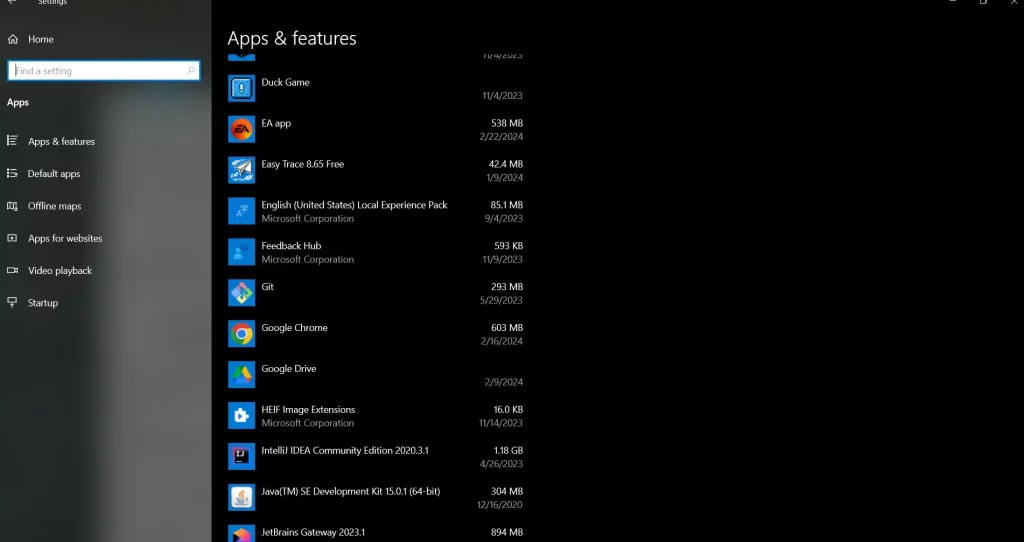
2. A Reversão De Atualizações Recentes
No caso de o erro ter sido causado por um dos recentes actualizações do Windows, tentar implantá-la novamente.
- Abra o Painel de Controle, depois Programas e clique em Desinstalar um programa.
- Clique no lado esquerdo do menu Exibir atualizações instaladas.
- Entre as atualizações listadas, clique com o botão direito do rato a atualização mais recente e clique em Desinstalar.
- Reinicie o computador para ver se o problema desaparece.
3. Executar a Ferramenta verificador de arquivos do sistema
A SFC está incluído no Windows para procurar e substituir arquivos de sistema corrompidos.
- Pesquisa para o Prompt de Comando no menu Iniciar.
- Uma vez aberto, clique com o botão direito prompt de comando aparece e clique em Executar como Administrador.
- Na janela, digite
sfc /scannowe pressione Enter. - Deixá-lo concluir a análise e verificação os reparos.
Verifique se o erro é corrigido. Se sim, então vá em frente para a próxima etapa.
4. Usando a Ferramenta DISM
Se o verificador de arquivos do sistema não corrigir o problema, a ferramenta DISM pode lidar mais profundo sistema de reparos.
- Abra o Prompt de Comando como Administrador.
- Executar estes comandos, um por um:
DISM /Online /Cleanup-Image /CheckHealth
DISM /Online /Cleanup-Image /ScanHealth
DISM /Online /Cleanup-Image /RestoreHealthApós o processo, reinicie seu PC.
As pessoas também perguntam
Leia sobre os erros comuns do Windows:
Erro de recuperação do ecrã azul 0x0000185 e como corrigi-lo
UNEXPECTED KERNEL MODE TRAP Error
Perguntas frequentes
O que é svchost.exe usado?
É um processo que gerencia vários serviços do Windows necessário para manter o sistema funcionando.
Por que svchost.exe causar alto uso da CPU?
Isso pode ser devido a ficheiros de sistema danificados ou serviços consumindo mais recursos do que o necessário.
Como faço para corrigir o svchost.exe_SysMain erro?
Você pode tentar desinstalar aplicativos recentes, a reversão de atualizações, ou a execução de reparo do sistema ferramentas como o SFC e o DISM.
É seguro para desativar SysMain?
A desativação SysMain pode conduzir à redução da otimização do sistema, mas não irá prejudicar o seu PC. No entanto, é melhor para corrigir o problema de raiz, ao invés de desativá-lo.




